Artikel ini juga tersedia dalam bahasa: English (Bahasa Inggris) Bahasa Malaysia
Power Query di Excel: Cara Sederhana untuk Membersihkan dan Menggabungkan Data
Pernahkah Anda merasa kewalahan dengan file Excel yang berantakan, beberapa spreadsheet, atau kebutuhan konstan untuk menyalin dan menempelkan data? Jika ya, Power Query mungkin akan menjadi alat favorit baru Anda di Excel.
Mari kita uraikan secara sederhana.
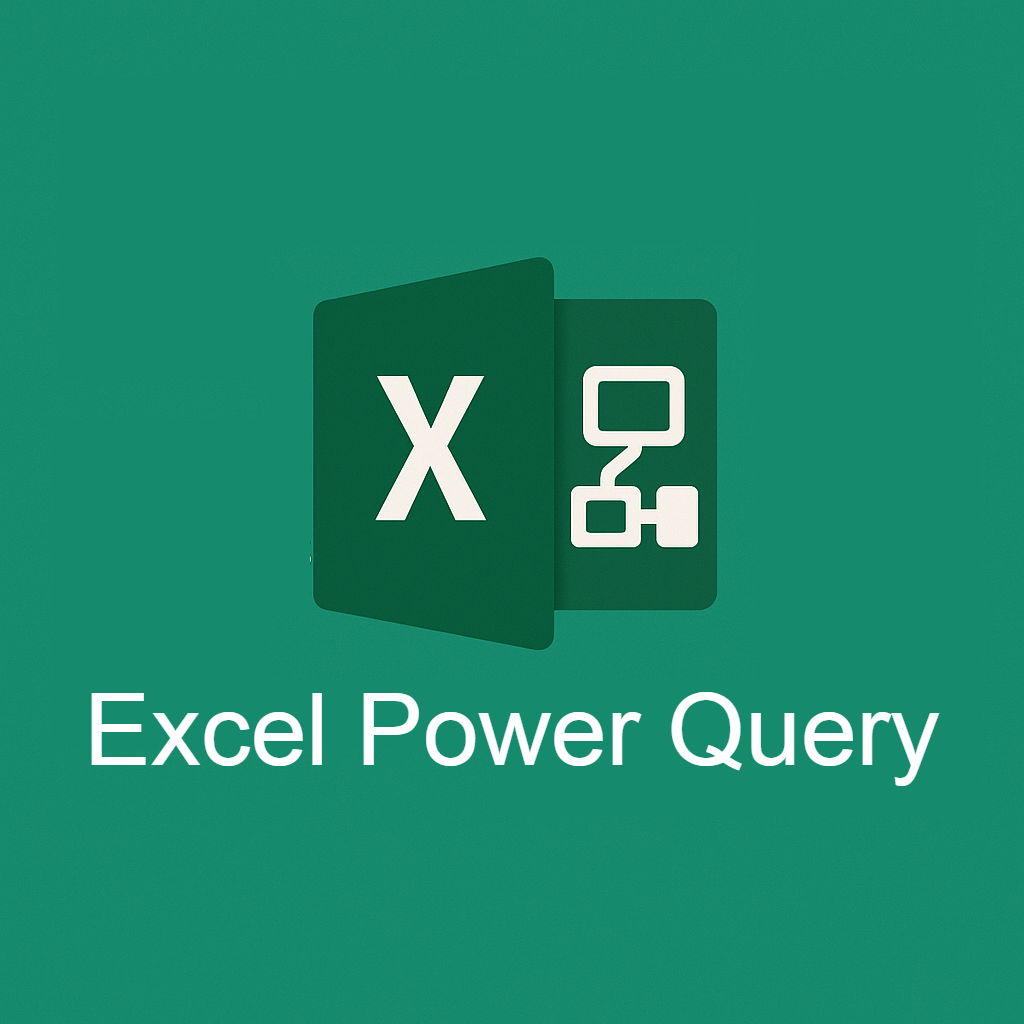
Apa itu Power Query?
Power Query adalah alat bantu di Excel yang membantu Anda:
- Mengimpor data dari berbagai sumber (file Excel, CSV, situs web, database, dll.)
- Membersihkan dan mengubah data (menghapus bagian yang kosong, memisahkan kolom, mengubah format, dll.)
- Menggabungkan data dari tabel atau file yang berbeda
- Otomatiskan langkah-langkah ini sehingga Anda tidak perlu melakukannya berulang kali
Dan bagian terbaiknya? Anda tidak perlu menulis rumus atau kode apa pun. Aplikasi ini menggunakan antarmuka tunjuk dan klik.
Bagaimana manfaatnya?
Berikut adalah beberapa tugas umum yang dipermudah oleh Power Query:
Tidak ada lagi pekerjaan yang berulang
Jika Anda menghabiskan waktu setiap bulan untuk memperbaiki atau memformat data, Power Query dapat mengingat langkah-langkahnya dan melakukannya untuk Anda secara otomatis.
Menggabungkan data dengan mudah
Anda dapat menggabungkan beberapa lembar, file, atau tabel-meskipun memiliki format yang berbeda.
Laporan yang lebih cepat dan lebih bersih
Dengan menyaring data yang buruk dan memperbaiki ketidakkonsistenan sebelum Anda menganalisis, laporan Anda akan menjadi lebih akurat.
Hubungkan ke data langsung
Tidak hanya untuk file Excel. Anda dapat menarik data dari situs web, basis data, atau aplikasi cloud dan memperbaruinya hanya dengan satu klik.
Bagaimana Anda Dapat Menggunakan Power Query?
Mari kita lihat sebuah contoh sederhana:
Contoh: Membersihkan daftar pelanggan
Bayangkan Anda memiliki file Excel yang berantakan dengan daftar pelanggan. Beberapa nama menggunakan huruf besar semua, yang lain memiliki spasi ekstra, dan beberapa alamat email hilang.
Berikut ini cara menggunakan Power Query untuk membersihkannya:
- Memuat data Anda ke dalam Power Query
- Buka tab Data di Excel
- Klik Dapatkan & Ubah Data > Dari Tabel/Rentang
- Lakukan perubahan Anda
- Mengubah bentuk teks (misalnya, huruf besar semua → Huruf Besar)
- Menghapus spasi ekstra
- Menyaring baris dengan alamat email yang hilang
- Tutup dan muat
- Setelah selesai, klik Tutup & Muat dan Power Query akan menempatkan data yang telah dibersihkan ke dalam lembar kerja baru.
Anda bisa mengulanginya lagi di lain waktu dengan sekali klik-ini akan mengingat semua yang Anda lakukan!
Apa Saja yang Dapat Dihubungkan dengan Power Query?
Power Query dapat mengimpor data dari:
- Buku kerja Excel lainnya
- CSV atau file teks
- Situs web dan tabel online
- Basis data (seperti SQL Server, Access, dll.)
- Layanan cloud seperti SharePoint, Power BI, dan lainnya
Apakah Power Query Tersedia di Semua Versi Excel?
Power Query sudah terpasang di dalamnya:
- Excel 2016 dan yang lebih baru (di bawah tab Data sebagai “Dapatkan & Transformasi”)
- Excel untuk Microsoft 365
Untuk Excel 2010 dan 2013, dapat ditambahkan sebagai add-in gratis dari Microsoft.
Pikiran Akhir
Jika Anda bekerja dengan Excel secara teratur-terutama dengan kumpulan data yang berantakan atau besar-Power Query dapat menghemat waktu kerja Anda dan mengurangi kesalahan. Ini seperti memiliki sapu ajaib untuk spreadsheet Anda.
Bahkan jika Anda bukan seorang “teknisi”, antarmuka langkah demi langkah Power Query membuatnya mudah dipelajari dan digunakan.
Apakah menurut Anda artikel ini bermanfaat? Silakan menilai dan juga membagikan pemikiran Anda di bagian komentar di bawah.
